Este artículo explica cómo quitar y reinstalar la Xbox Game Bar en Windows 11.
La Xbox Game Bar en los dispositivos Windows tiene una función de Controller Bar que le permite acceder rápidamente a juegos y aplicaciones usando cualquier controlador de Xbox, incluidos los controladores estándar, Elite Controller Series 2 y Xbox Adaptive Controller.
La barra de juegos de Xbox también se puede personalizar. Puede cambiar el tema predeterminado, agregar y eliminar favoritos, y más.
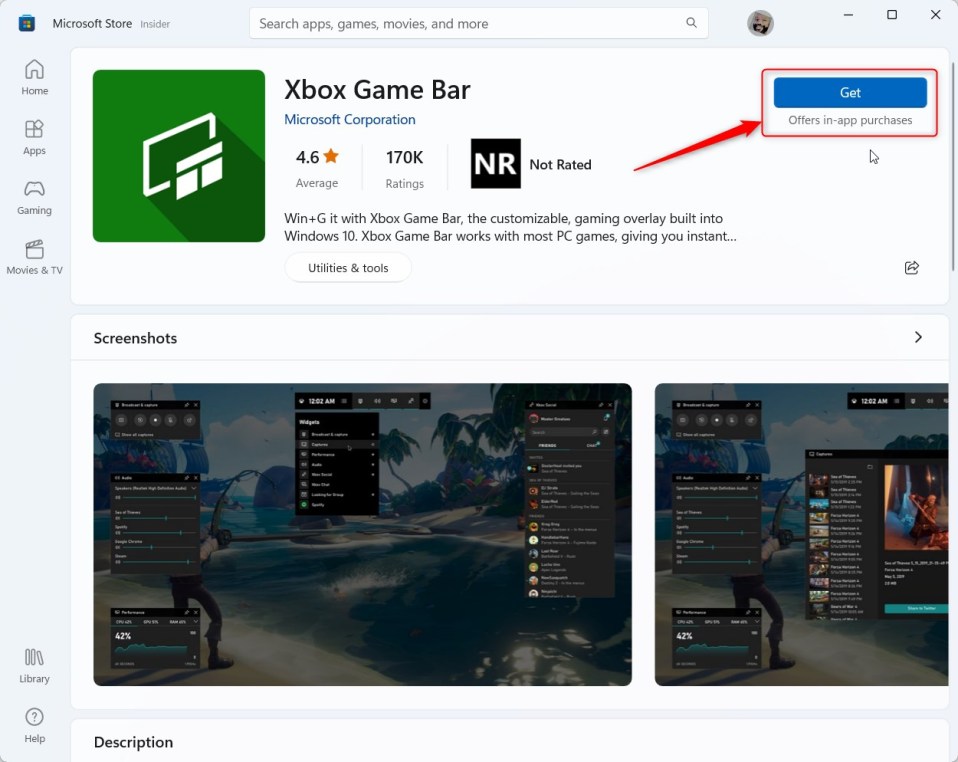
Cuando abres la barra de juegos de Xbox, varios juegos las actividades son accesibles de inmediato, lo que le permite tomar el control de todas sus actividades favoritas mientras juega en su dispositivo Windows.
Si la barra de juegos de Xbox no funciona como se esperaba, es posible que la desinstalación y la reinstalación restablezcan su funcionalidad.
Desinstale y vuelva a instalar la Barra de juegos de Xbox
Como se mencionó anteriormente, los usuarios pueden desinstalar y volver a instalar la Barra de juegos de Xbox cuando no funcione como se espera.
Desinstalar la La aplicación Xbox Game Bar eliminará la capacidad de abrir Xbox Game Bar en Windows.
Aquí se explica cómo hacerlo.
Desinstalar o eliminar Xbox Game Bar
Primero, abra la aplicación Windows Terminal.
Luego copie y pegue el siguiente comando en la consola de Windows Terminal y presione Entrar.
Get-AppxPackage-PackageTypeFilter Bundle-Nombre”*Microsoft.XboxGamingOverlay*”| Remove-AppxPackage
Después de la desinstalación, reinicie su computadora.
Si desea desinstalar la barra de juegos para todos los usuarios de la computadora, ejecute los siguientes comandos.
Asegúrese de ejecuta la aplicación Windows Terminal como administrador.
Get-AppxPackage-AllUsers-PackageTypeFilter Bundle-Name”*Microsoft.XboxGamingOverlay*”| Remove-AppxPackage-AllUsers
Reinstalar la barra de juegos de Xbox
Para reinstalar la barra de juegos de Xbox, use el siguiente enlace para abrir Microsoft Store Página de la barra de juegos.
Xbox Game Bar en Microsoft Store
Haz clic en el botón Obtener o Instalar en la página de la barra de juegos en la aplicación Microsoft Store.
Después de instalar la barra de juegos, ábrela desde la Microsoft Store o use el menú Inicio para volver a usarlo.
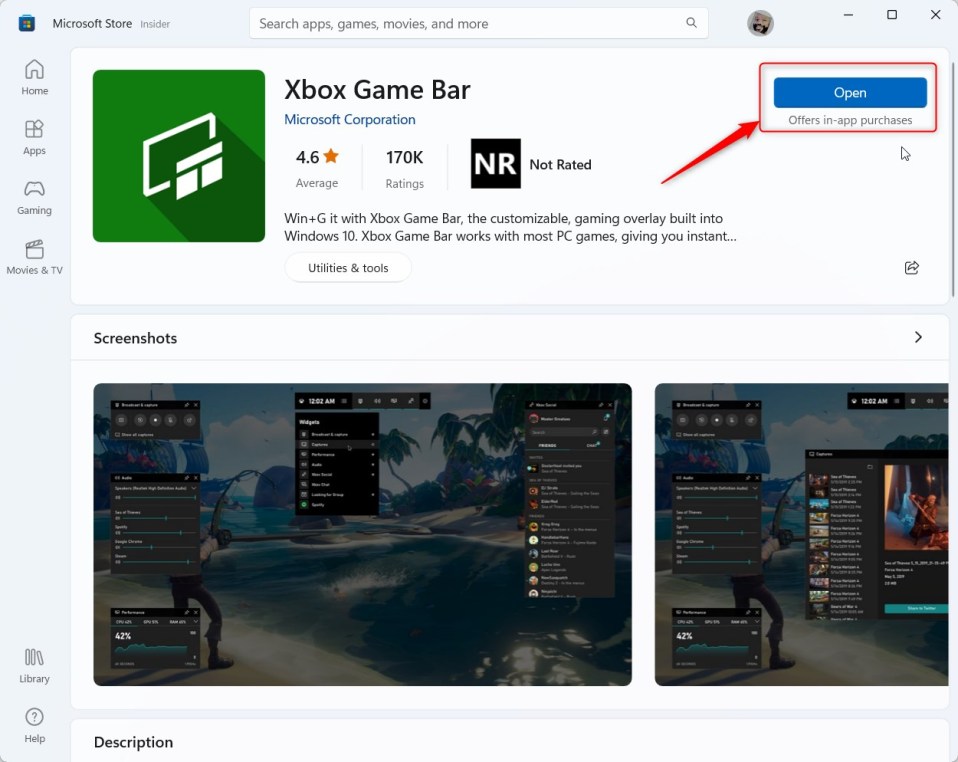
¡Eso debería funcionar!
Conclusión:
Esta publicación le mostró cómo desinstalar y reinstalar Xbox Game Bar en Windows 11. Si Si encuentra algún error arriba o tiene algo que agregar, utilice el formulario de comentarios a continuación.